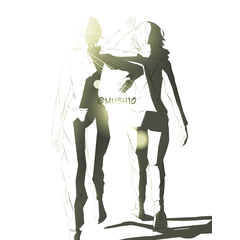Es una herramienta de sombreado que se puede utilizar para el fondo, etc.

Es para personas que no quieren cuadrar alrededor del 50% cuando se crea en la herramienta de degradado normal.

No es una herramienta de degradado, es una herramienta de línea recta.
Es un poco especial cómo usarlo.
El uso es el siguiente.
1. Orientación del gradiente
Se aplica un degradado a la derecha de la dirección de la línea.
Si desea invertir el pincel, no voltee el material hacia la izquierda o hacia la derecha.

2. Longitud del gradiente
Si desea cambiar la longitud del degradado,
Cambie a la longitud que desea cepillar.

Sin embargo, el "tamaño del cepillo" es el límite superior de 100 mm (10 cm)
Si quieres más longitud
Ajuste el pincel para aumentar el grosor.
Si quieres más longitud
Ajuste el pincel para aumentar el grosor.
3. Ángulo del DOT
Si quieres cambiar el ángulo del punto
Ajuste el ángulo del papel con el ángulo de rotación.
Ajuste el ángulo del papel con el ángulo de rotación.

4. Densidad del gradiente
Si desea cambiar la concentración al comienzo de un gradiente
Reduzca la densidad del cepillo.
Reduzca la densidad del cepillo.

5. Tamaño del punto (número de líneas de tono)
Si desea cambiar el tamaño del punto del punto
Cambiar la "ampliación" del papel.
Cambiar la "ampliación" del papel.

No hay problema en los minutos más grandes,
Cuando se trata de más pequeño, no hay muchos buenos resultados.
Parece que el 60% es el límite.
Cuando se trata de más pequeño, no hay muchos buenos resultados.
Parece que el 60% es el límite.
Como referencia, si desea especificar el número de líneas,
5L = 170, 6L = 142, 7L = 122, 8L = 106, 9L = 94, 10L = 84,
11L = 78, 12L = 70, 13L = 66, 14L = 60, equivalente a.
La configuración predeterminada es el número de líneas 8.
5L = 170, 6L = 142, 7L = 122, 8L = 106, 9L = 94, 10L = 84,
11L = 78, 12L = 70, 13L = 66, 14L = 60, equivalente a.
La configuración predeterminada es el número de líneas 8.
6. Cepillos duales
¿Para qué sirve un juego de cepillo dual?
Gris, medidas de capa de color.
Cuando dibuja en una capa de color gris,
Si no está marcado, no se dibujará correctamente.
Gris, medidas de capa de color.
Cuando dibuja en una capa de color gris,
Si no está marcado, no se dibujará correctamente.

Si desea usarlo en una capa monocromática, está bien desmarcarlo.
Además, si cambia el grosor del cepillo de los 2 anteriores,
Cambie esto al mismo valor.
7. cambiar la configuración después de dibujar
Si la configuración anterior se representa en la capa vectorial
Puede ajustar más tarde.
(No es posible cambiar cuando dibujo la capa ráster).
Puede ajustar más tarde.
(No es posible cambiar cuando dibujo la capa ráster).
Aparte
Si quieres tonificar en gris,
Puede utilizar la configuración de opacidad y propiedad de la capa pintada.
Si quieres tonificar en gris,
Puede utilizar la configuración de opacidad y propiedad de la capa pintada.

Y si quieres un anti-aliasing,
Lazo gris o capa de color
Si utiliza filtros, desenfoque, suavizado, etc. en el menú,
Bien.
Lazo gris o capa de color
Si utiliza filtros, desenfoque, suavizado, etc. en el menú,
Bien.
背景などに使える網点グラデーション作成ツールです。

通常のグラデーションツールで作成した際、50%付近が四角くなるのがイヤな人向けです。

グラデーションツールではなく直線ツールなので、
使い方がいささか特殊です。
使用法は以下の通り。
1. グラデーションの向き
線の方向の右側にグラデーションがかかります。
逆にしたい場合は、ブラシ素材の左右を反転させてください。

2. グラデーションの長さ
グラデーションの長さを変更したい場合は、
「ブラシサイズ」を求める長さに変更してください。

ただし「ブラシサイズ」は100㎜(10㎝)が上限なので
それ以上の長さが欲しい場合は
ブラシの「厚さ」を増やして調整してください。
それ以上の長さが欲しい場合は
ブラシの「厚さ」を増やして調整してください。
3. 網点の角度
網点の角度を変更したい場合は
紙質の「回転角」で角度を調整してください。
紙質の「回転角」で角度を調整してください。

4. グラデーション濃度
グラデーションの始点の濃度を変更したい場合は
「ブラシ濃度」を下げてください。
「ブラシ濃度」を下げてください。

5. 点の大きさ(トーン線数)
網点の点の大きさを変更したい場合は
紙質の「拡大率」を変更してください。
紙質の「拡大率」を変更してください。

大きくする分には問題ありませんが、
小さくするのに関しては過ぎるとあまり良い結果が出ないので
60%くらいが限度かと思われます。
小さくするのに関しては過ぎるとあまり良い結果が出ないので
60%くらいが限度かと思われます。
参考までに、線数で指定したい場合、
5L=170、6L=142、7L=122、8L=106、9L=94、10L=84、
11L=78、12L=70、13L=66、14L=60、に相当します。
初期設定は線数8になっています。
5L=170、6L=142、7L=122、8L=106、9L=94、10L=84、
11L=78、12L=70、13L=66、14L=60、に相当します。
初期設定は線数8になっています。
6. デュアルブラシ
デュアルブラシは何のために設定しているかというと、
グレー、カラーレイヤー対策です。
グレー、カラーレイヤーに描き込む際、
このチェックが外れていると正しく描画されません。
グレー、カラーレイヤー対策です。
グレー、カラーレイヤーに描き込む際、
このチェックが外れていると正しく描画されません。

モノクロレイヤーで使用する場合は、チェックを外しても大丈夫です。
また、前述2.のブラシの「厚さ」を変更する場合は、
こちらも同じ値に変更してください。
7. 描画後の設定変更
以上の設定は、ベクターレイヤーに描写した場合
後から調整できます。
(ラスターレイヤーに描くと変更はできません)
後から調整できます。
(ラスターレイヤーに描くと変更はできません)
余談。
グレーでトーン化したい場合は、
描画したレイヤーの不透明度やプロパティの設定をいじってください。
グレーでトーン化したい場合は、
描画したレイヤーの不透明度やプロパティの設定をいじってください。

あと、アンチエイリアスが欲しい場合は、
ラスタイズしたグレーorカラーレイヤーに
メニューの「フィルター」→「ぼかし」→「スムージング」などを使うと
良いでしょう。
ラスタイズしたグレーorカラーレイヤーに
メニューの「フィルター」→「ぼかし」→「スムージング」などを使うと
良いでしょう。